Maison >interface Web >Tutoriel PS >Comment résoudre PS qui plante toujours
Comment résoudre PS qui plante toujours
- coldplay.xixioriginal
- 2021-01-12 16:17:3070633parcourir
Solution pour que PS plante toujours : ouvrez d'abord le logiciel, cliquez sur Modifier, cliquez sur Préférences, cliquez sur Performance ; puis dans la fenêtre contextuelle, vous pouvez voir l'utilisation de la mémoire PS, qui peut être ajustée en fonction de la réalité. Valeur de configuration de l'ordinateur ; ajustez enfin l'utilisation de la mémoire à 70 et modifiez l'état de l'historique à 40.

L'environnement d'exploitation de cet article : système Windows 7, version Adobe Photoshop CS6, ordinateur Dell G3.
Solution pour que PS plante toujours :
1. Ouvrez le logiciel Photoshop, cliquez sur Modifier, cliquez sur Préférences et cliquez sur Performances.

2. Dans la fenêtre contextuelle, vous pouvez voir l'utilisation de la mémoire PS et ajuster la valeur en fonction de la configuration réelle de l'ordinateur.
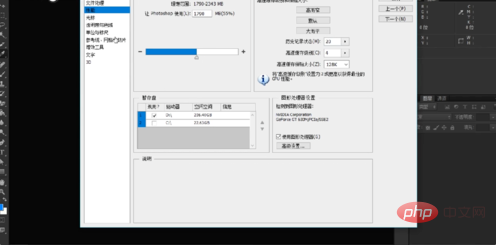
3. Ajustez l'utilisation de la mémoire à 70 % et vérifiez tous les disques temporaires.
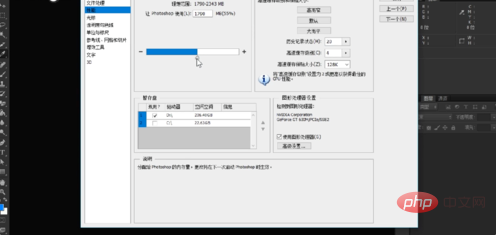
4. Modifiez l'état de l'historique sur 40. Cliquez sur OK une fois les paramètres terminés.
Recommandations d'apprentissage associées : Tutoriel vidéo PS
Ce qui précède est le contenu détaillé de. pour plus d'informations, suivez d'autres articles connexes sur le site Web de PHP en chinois!

